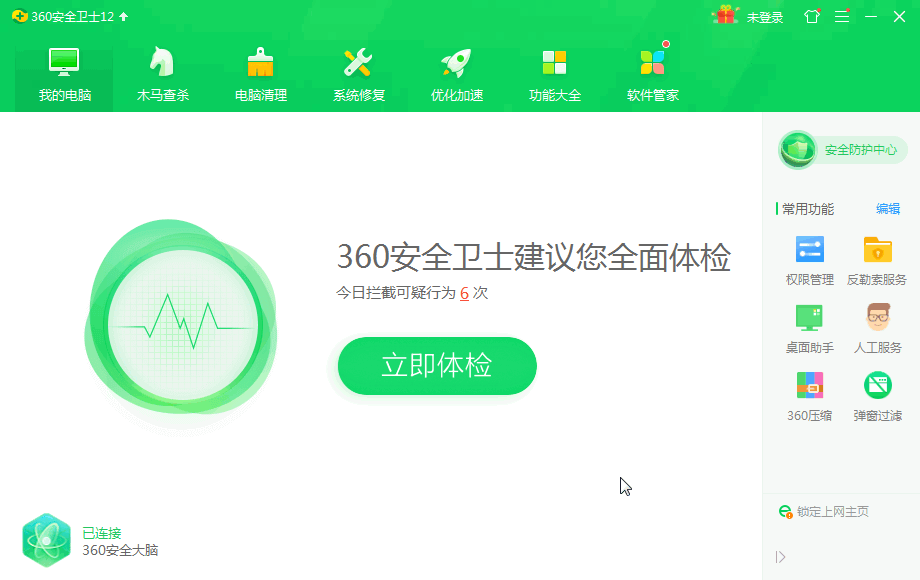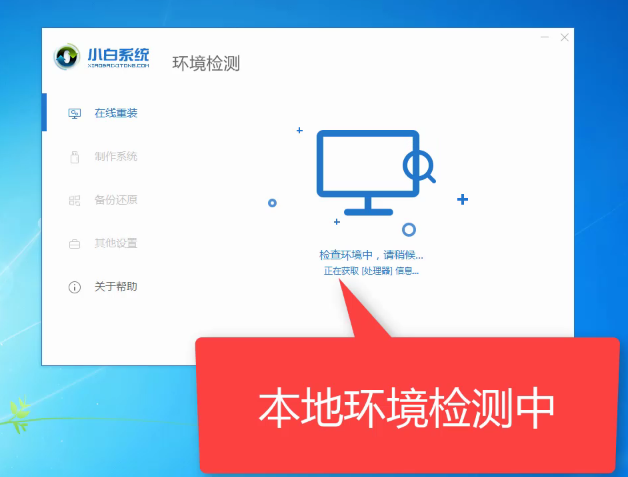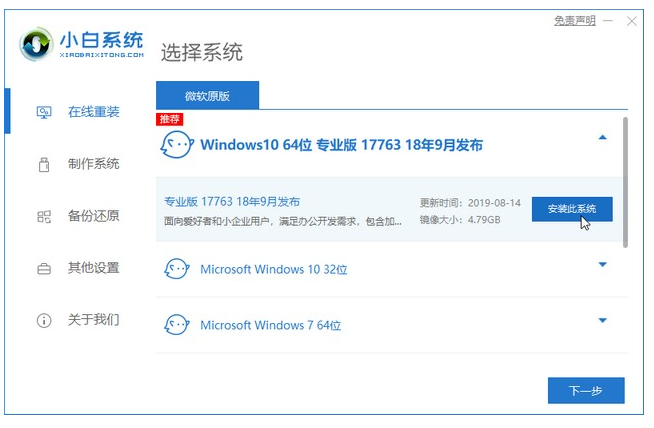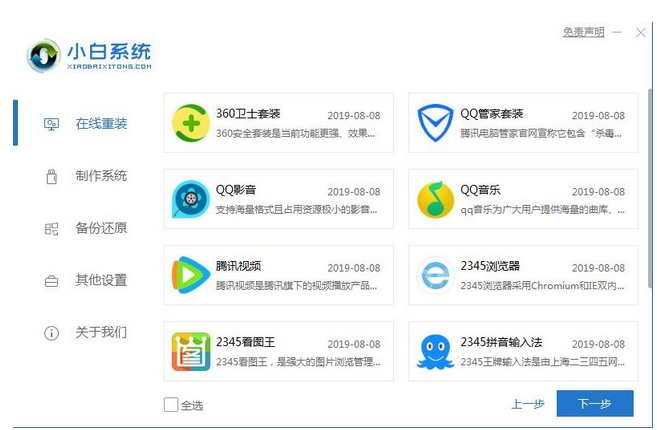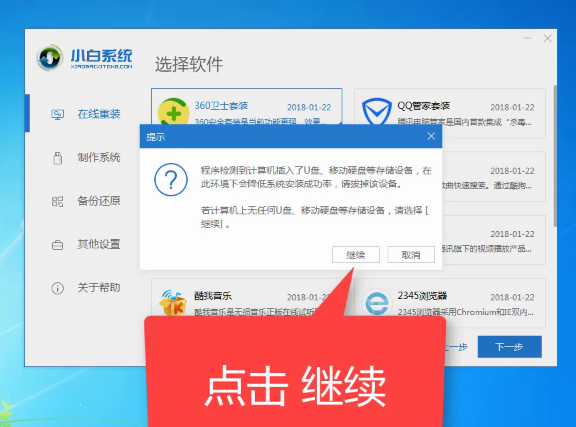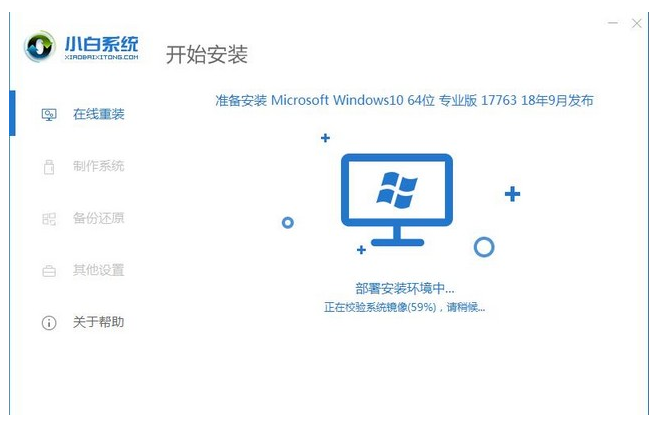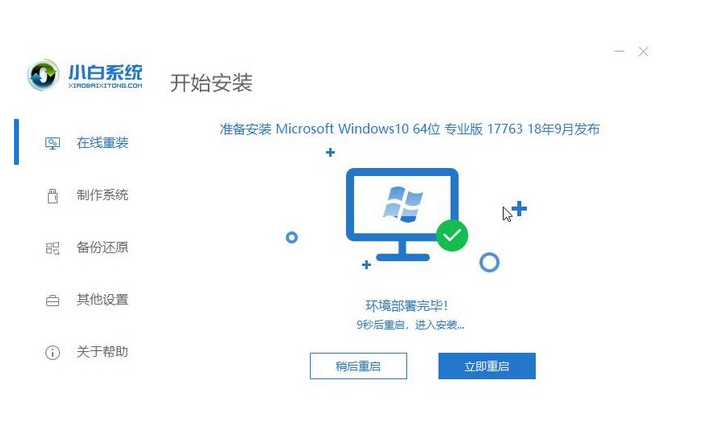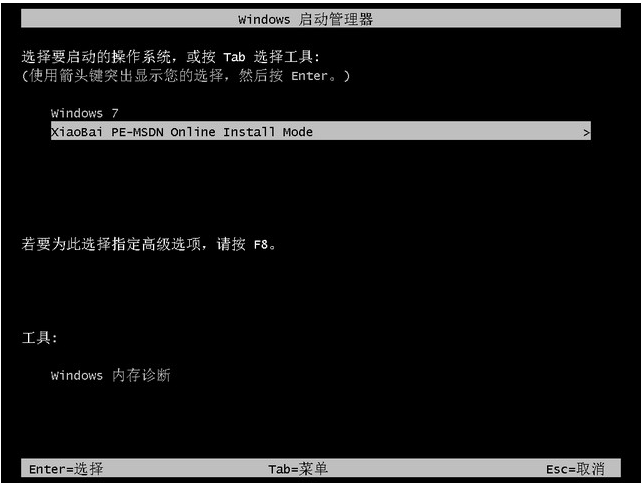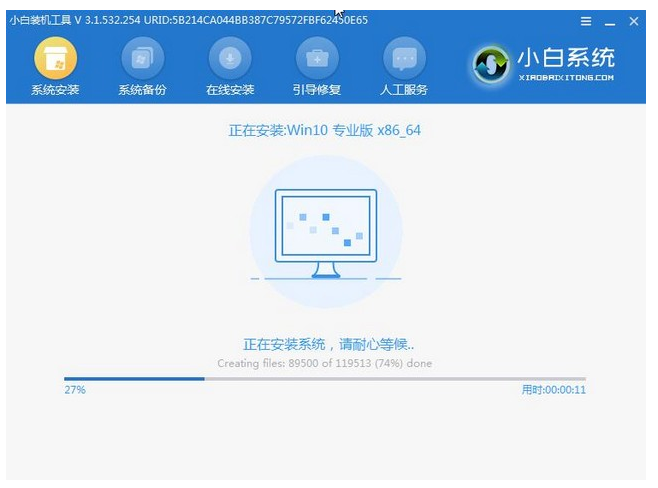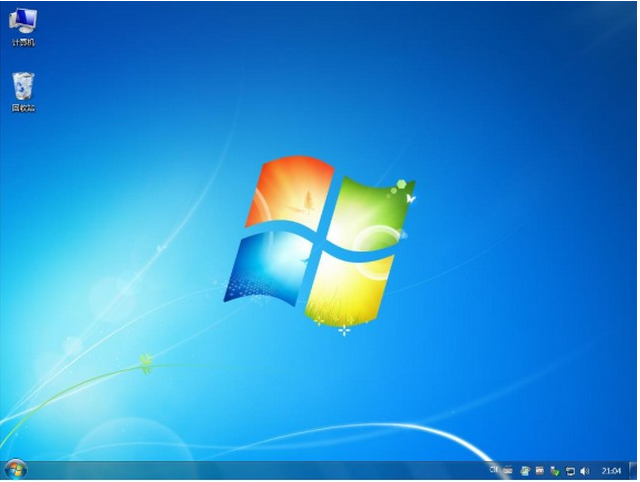win 10系统如何安装
更新日期:2022-05-02
来源:纯净版系统
win 10现在是电脑市场上的主流,也是windows最新版本的操作系统。无论是运行速度,性能,功能上都有更加优秀的表现。很多朋友都想安装win 10系统。今天小编就用小白一键重装系统软件来教下大家如何安装win 10系统。
1. 打开下载好的最新版本的小白一键重装系统软件,出现温馨提示窗口,关闭杀毒软件。(在重装系统时会对修改系统的一些启动项,避免因拦截造成重装失败)。
2. 然后小白软件会自动检测电脑安装环境是否适合重装系统。如果想要获取人工客服技术支持,可以点击关于帮助。
3. 检测完成后来到选择系统界面,可以选择自己需要的系统版本,这里我们选择win 10系统。小白系统支持安装32位和64位的系统,注意一下自己需要安装的系统位数哦。选择完成后点击安装此系统。
4. 选择需要安装的软件,点击下一步
5. 出现提示窗口,如果电脑插入了外部存储设备,请拔掉设备点击继续。
6. 之后就等待系统、软件,驱动的下载,安装,部署,后面的操作步骤就无需我们动手安装啦,我们了解一下就好。
7. 准备工作完成后电脑会自动重启。
8. 重启电脑后出现Windows启动管理器界面,等待几秒会自动进入小白PE系统,不想等的小伙伴就直接用方向键选择第二项“xioabai PE-msdn..”,回车。
9. 小白装机工具开始正式安装系统
10. 完成后等待系统重启。等待一会儿就可以进入win 10系统正常使用
以上就是通过小白来进行win 10系统安装的方法步骤,希望能帮到大家。